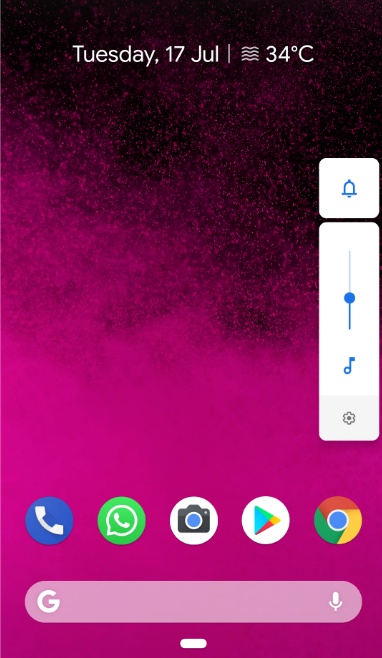Comment obtenir les fonctionnalités d'Android 9 Pie sur votre ancien Android dès maintenant ?
Publié: 2018-09-05Beaucoup d'entre vous font peut-être partie de ceux qui n'ont pas eu l'occasion de savourer Android Pie sur leur téléphone. Semblable à l'époque où la dernière version d'Android met du temps à arriver sur les appareils, la liste actuelle de prise en charge des appareils Android 9 est également assez réduite.
Mais le truc avec Android, c'est qu'il ne vous revient jamais les mains vides. Grâce à des millions d'applications et de développeurs Android à travers le monde, vous pouvez tester immédiatement les fonctionnalités d'Android Pie sur votre téléphone. Peut-être qu'avec le bon ensemble d'applications, vous pourriez même faire ressembler votre téléphone à Google Pixel.
Bien sûr, il n'est pas possible de couvrir tous les réglages. Cependant, au moins avec ces alternatives, vous ne vous sentirez pas mis à l'écart par rapport à Pixel ou à d'autres appareils Android 9.0.
Alors, sans plus tarder, exploitons chaque fonctionnalité d'Android P et examinons sa meilleure alternative -
Alternatives à l'interface utilisateur d'Android 9 Pie
1 – Comment obtenir Android Pie Pixel Launcher ?
Alors que bon nombre des meilleurs lanceurs Android permettent différents types de personnalisation dans l'interface utilisateur Android, personne ne semble avoir réussi à imiter parfaitement l'expérience Android Pie.
Cependant, un développeur nommé Amir Zaidi a réussi à porter le lanceur Pixel sous Android 9.0 sur les autres téléphones Android avec Rootless Launcher.
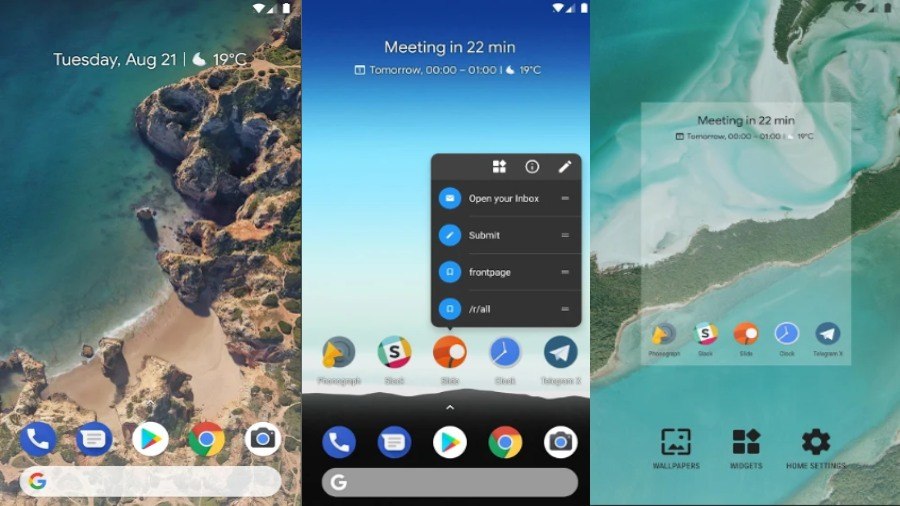
L'application comprend la même disposition d'écran d'accueil avec le widget de recherche Google en bas et le balayage vers le haut pour accéder à la barre d'applications. De plus, le lanceur propose également des suggestions d'applications Android P.
Le seul problème est que vous devrez installer une application secondaire pour obtenir toutes les fonctionnalités de l'alternative au lanceur Android Pie.
Le Rootless Launcher est téléchargeable gratuitement sur Google Play Store.
2 – Comment obtenir la navigation gestuelle Android Pie ?
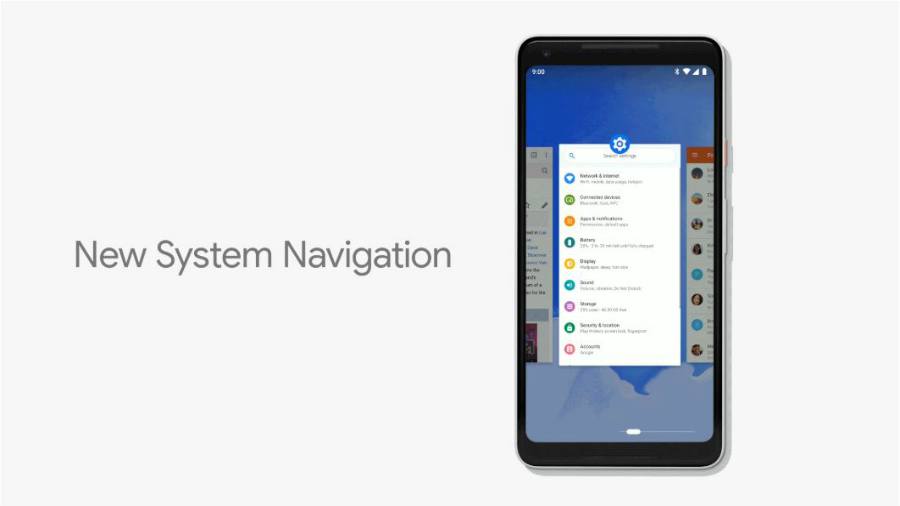
Le plus grand changement par rapport à Android 8.1 Oreo est la façon dont vous naviguez sur les appareils Android. Avec Android Pie, Google a mis au point un iPhone comme la navigation gestuelle, supprimant entièrement les boutons de navigation à l'écran.
Étant donné que les applications de navigation gestuelle font parler d'elles, nous avons observé que les développeurs XDA semblent offrir la meilleure navigation gestuelle pour Android et un excellent moyen d'obtenir les plus grandes fonctionnalités Android P sur les anciens appareils Android.
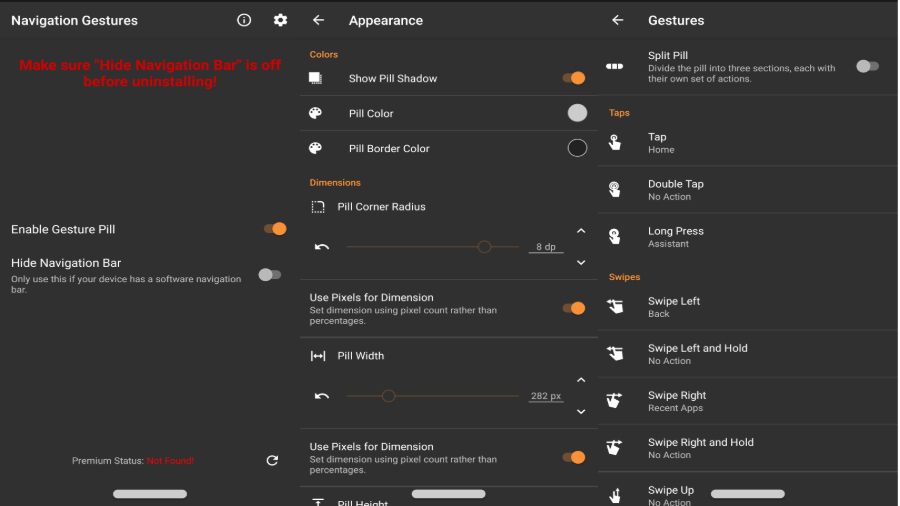
L'application gestuelle ajoute une pilule de type iPhone X en bas et offre de nombreuses personnalisations gestuelles. En ce qui concerne le masquage des boutons de navigation à l'écran par défaut, vous devrez utiliser les outils ADB pour cela.
Toutes les instructions sont disponibles dans l'application (téléchargez-la ici). Vous pouvez également consulter la vidéo des développeurs XDA pour plus d'informations.
3 – Comment obtenir Android Pie Notification Shade ?
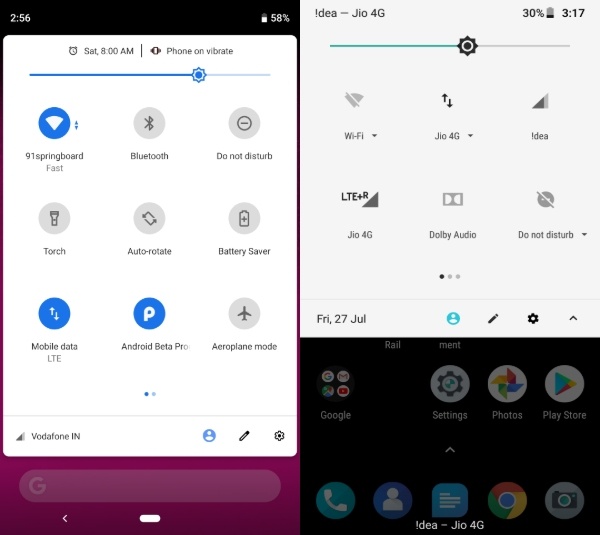
La dernière version d'Android contient les mises à jour de notification les plus importantes. Des notifications de cartes à bords arrondis aux icônes à bascule rapide, tout en un, toute la nuance de notification est remaniée.
Alors que cette refonte de l'interface utilisateur semblait être une exclusivité Android Pie, nous avons trouvé une application qui peut apporter le même panneau de notification Android 9 sur votre ancien appareil Android
Cette alternative à la fonctionnalité Android P est connue sous le nom de "Power Shade" et est disponible gratuitement sur le Google Play Store.
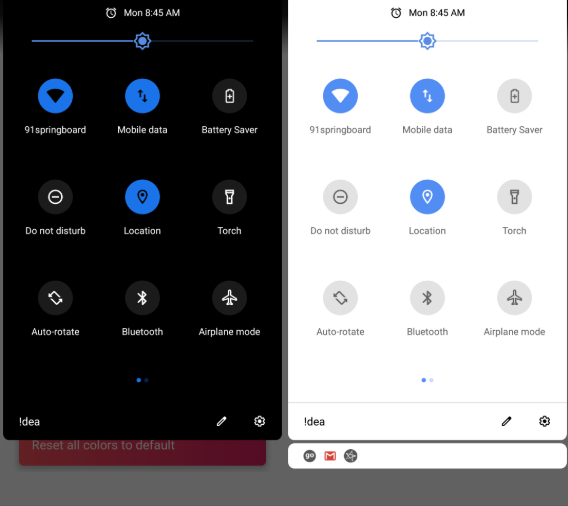
Avec les autorisations nécessaires, l'application répliquera immédiatement le panneau de notification Android Pie. L'application vous permet également de changer le thème de notification. Par exemple, vous pouvez modifier la couleur de premier plan, la couleur d'arrière-plan, ajouter de la transparence et bien plus encore.
L'application propose différentes fonctions de mise en page pour modifier la conception de l'Android P comme Notification Shade.
4 – Comment obtenir le curseur de volume Android Pie ?
Une autre mise à jour importante de Pie est le curseur de volume. Fini le temps où vous voyiez des pop-ups en haut de l'écran. Maintenant, un curseur de volume plus centré sur la conception apparaît sur la droite, où il est tout à fait possible de l'utiliser.
Pour obtenir la fonctionnalité Android Pie exacte sur votre appareil Android actuel, nous avons deux choix avec nous -
- Curseur de volume comme le contrôle du volume Android P
- VolumePie
⇒ Curseur de volume comme le contrôle du volume Android P
L'application Volume Slider à 0,99 $ est disponible sur Google Play Store ainsi que sur XDA Labs. Il offre de nombreuses personnalisations supplémentaires, en plus de l'objectif initial d'imiter le curseur de volume de Google Pixel.
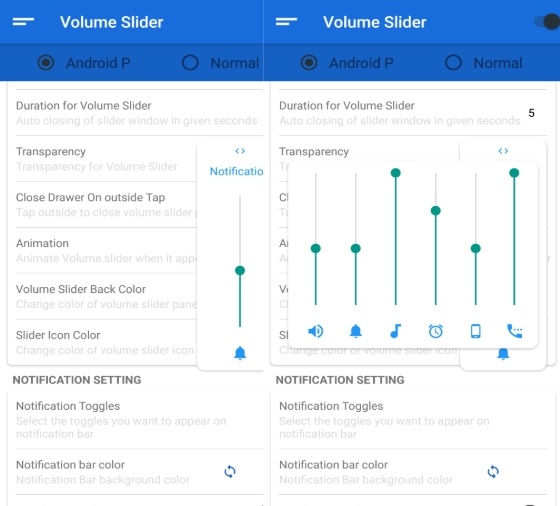
Contrairement à Android Pie, vous pouvez modifier le volume de tous les sons du téléphone à partir du curseur lui-même. En outre, l'application vous permet de modifier la position du curseur.
En dehors de cela, vous pouvez modifier les couleurs du curseur, la transparence, modifier les bascules qui apparaîtront sur le panneau, etc.
⇒ Tarte aux volumes
Volume Pie est une autre application pour obtenir le nouveau curseur de volume. Si vous faites attention, l'application fait un meilleur travail pour donner le look exact.
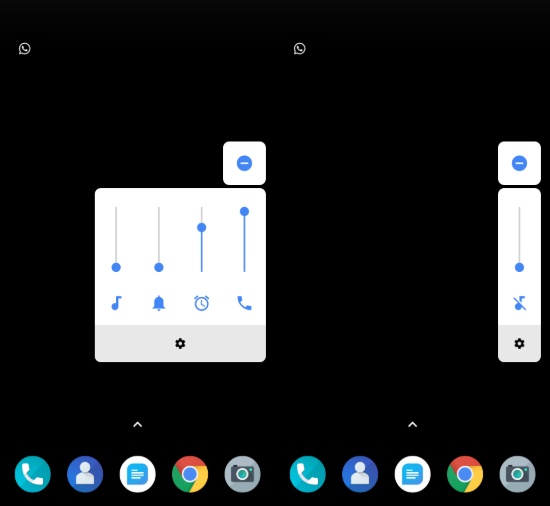
Le VolumePie est disponible sur le Google Play Store, et sa version pro est disponible pour 0,99 $.
Bien que l'application fonctionne de la même manière que celle de XDA, elle semble avoir moins de personnalisation. Cependant, si vous voulez le panneau Android 9 sur votre Android Oreo, c'est une application indispensable.
Alternatives aux fonctionnalités d'Android 9 Pie
1 – Comment obtenir Android Pie Digital Wellbeing ?
Probablement, la fonctionnalité la plus appréciée du nouvel Android Pie - Digital Wellbeing est un nouveau paramètre Android qui tente de réduire le temps passé sur les smartphones.
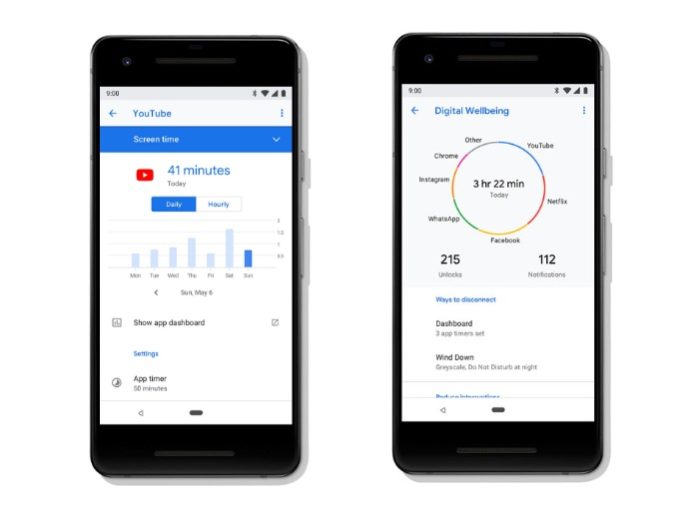
Alors que la version officielle n'est compatible qu'avec Pixel, il existe peu d'applications qui font exactement le même travail. Parmi eux, le meilleur semble être "Instant", disponible gratuitement sur Google Play Store.
L'application alternative Digital Wellbeing suit le temps d'écran, les heures de déverrouillage, l'utilisation de l'application et toutes les autres fonctionnalités du tableau de bord Android Pie.
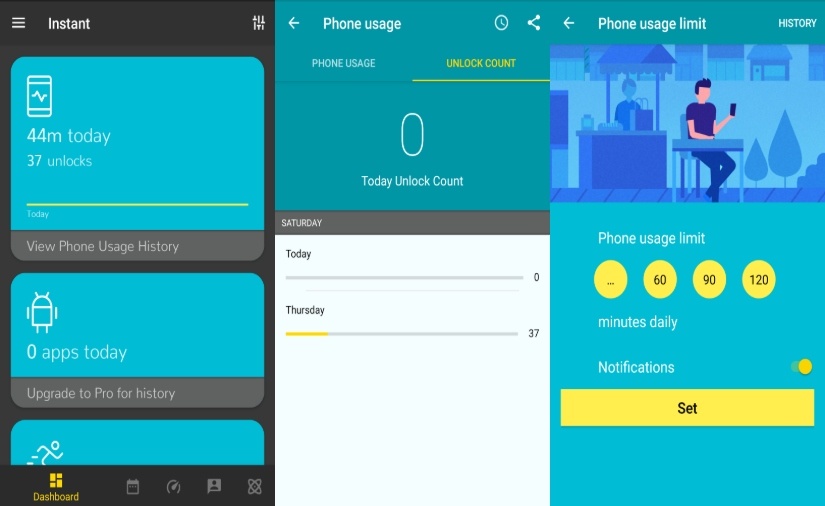

De plus, l'application suit vos données de sommeil ainsi que vos données de condition physique. Contrairement au véritable bien-être numérique, l'application vous permet également de définir des objectifs d'utilisation du téléphone . Cependant, il n'y a pas de fonctionnalité de type minuteur d'application pour mettre les applications en pause.
2 – Comment obtenir Android Pie Notch Simulator ?
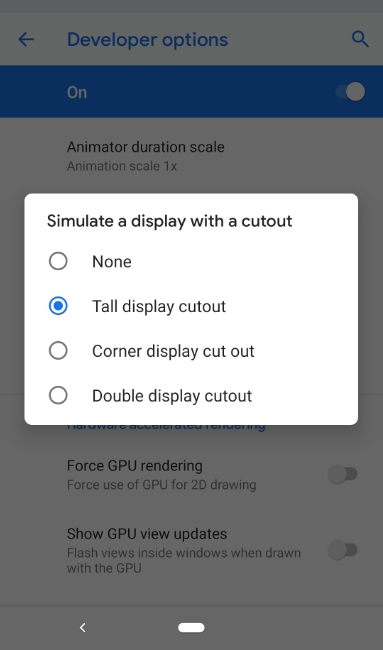 Si vous êtes développeur ou si vous aimez vous amuser avec votre appareil, ce simulateur d'encoche supplémentaire pourrait s'avérer intéressant pour vous.
Si vous êtes développeur ou si vous aimez vous amuser avec votre appareil, ce simulateur d'encoche supplémentaire pourrait s'avérer intéressant pour vous.
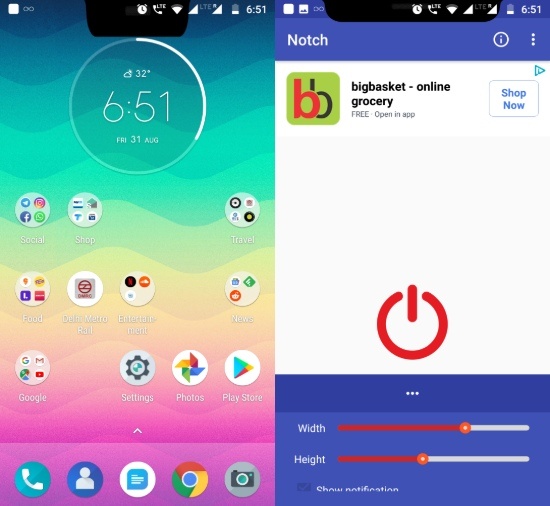
Utilisateurs d'Android, vous pouvez télécharger une application appelée "Notch" disponible sur Google Play Store. L'application de simulation d'encoche ajoute une découpe noire en haut de l'écran. Vous pouvez modifier sa largeur et sa hauteur, voire la transformer en découpe Essential PH-1.
Quoi qu'il en soit, vous saurez maintenant pourquoi je pense que l'encoche n'est pas quelque chose qu'il faut inclure dans l'appareil.
Vous pouvez également télécharger "Notch iPhone X" si vous aimez l'iPhone plus que les autres.
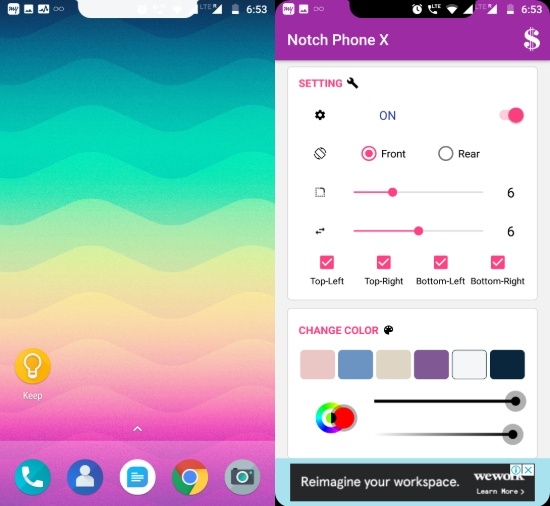
3 – Comment obtenir Android Pie Ne pas déranger ?
Le nouveau Ne pas déranger (NPD) dans Android Pie bloque les perturbations visuelles comme le masquage des notifications à venir et des icônes d'état.
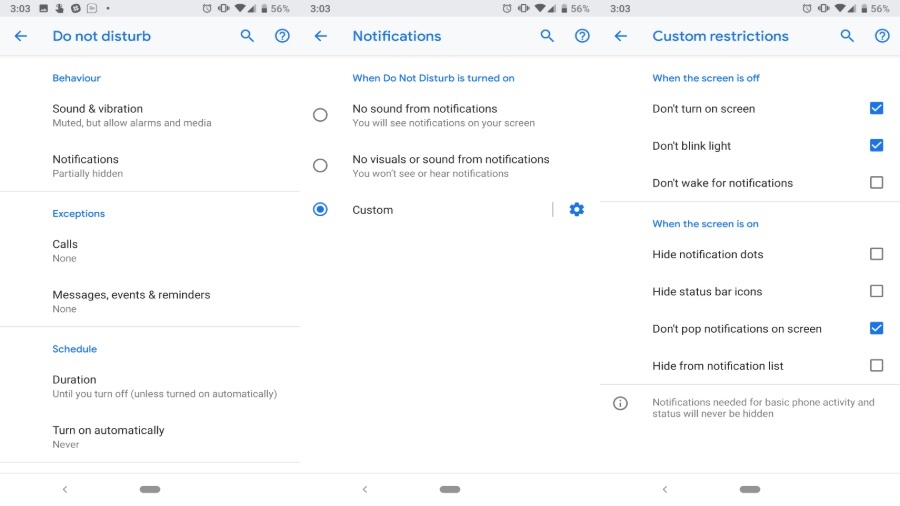
Pour obtenir cette fonctionnalité sur votre appareil Android 8.1 Oreo actuel, téléchargez simplement le "Ne pas déranger - NPD - ZenMode" qui comprend "bloquer les perturbations visuelles" ainsi que d'autres personnalisations.
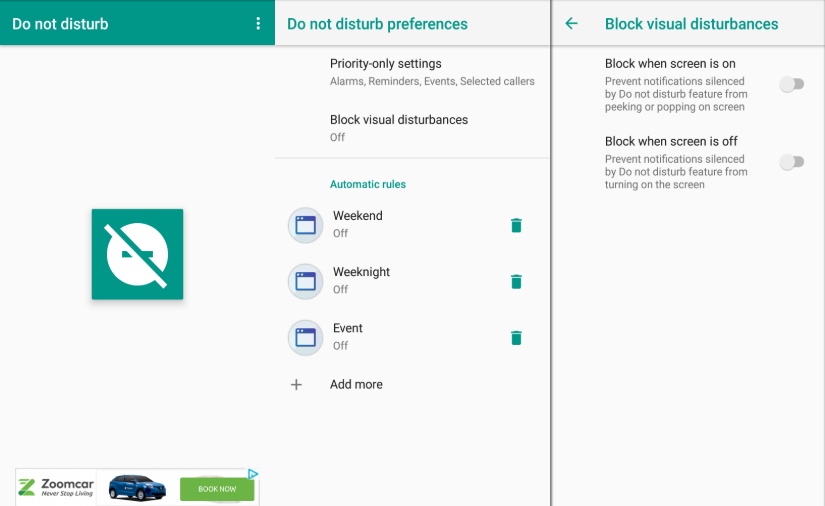
Une autre application que j'ai trouvée intéressante est "Wandle", disponible sur Play Store. Cette application intuitive collecte vos notifications sur un écran séparé afin que vous ne soyez pas dérangé pendant que vous êtes occupé.
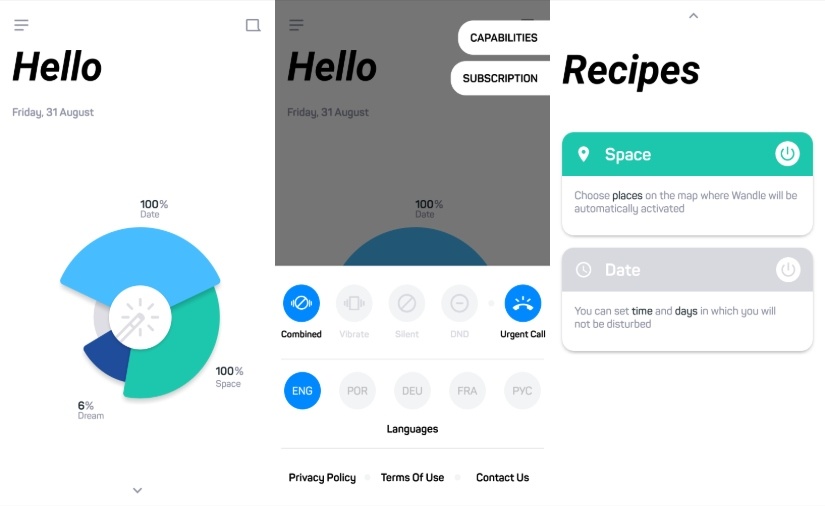
4 – Comment obtenir la réponse intelligente d'Android Pie ?
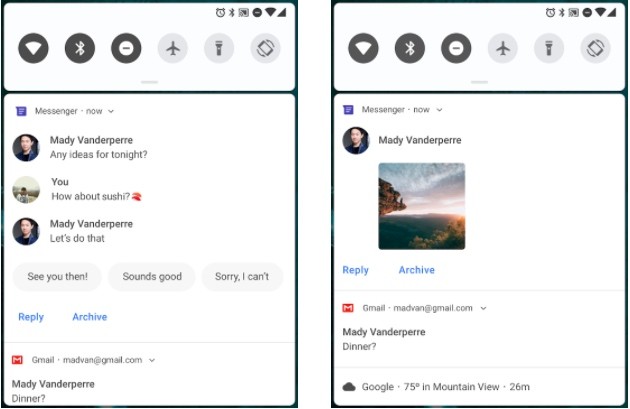
L'une de mes fonctionnalités Android Pie préférées est Smart Reply - des réponses automatiques rapides que vous appuyez au lieu de taper des messages. Auparavant, il n'était disponible que dans des applications telles que Android Messages, mais avec Android P, il est également disponible sur le panneau de notification.
Vous pouvez télécharger l'APK Smart Reply sur votre appareil non-Android Pie pour utiliser cette fonctionnalité intéressante dès maintenant.
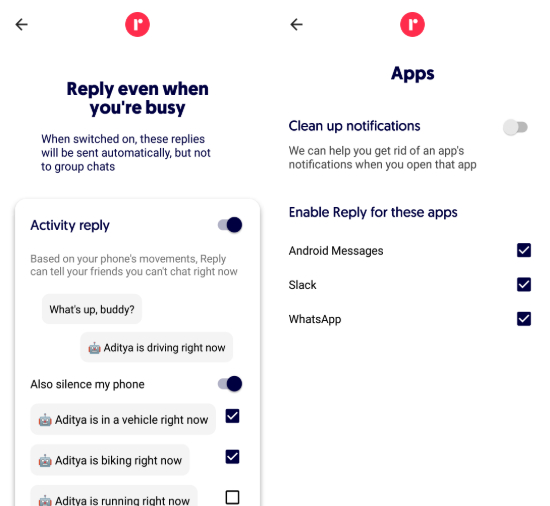
Les utilisateurs de Google Pixel ne disposent que d'un nombre limité de fonctionnalités de Smart Reply, tandis que cette application propose de nombreuses fonctions parmi lesquelles choisir. Par exemple, l'application peut répondre automatiquement en fonction de votre activité ou de votre emplacement.
5 – Comment obtenir le mode de verrouillage d'Android Pie ?
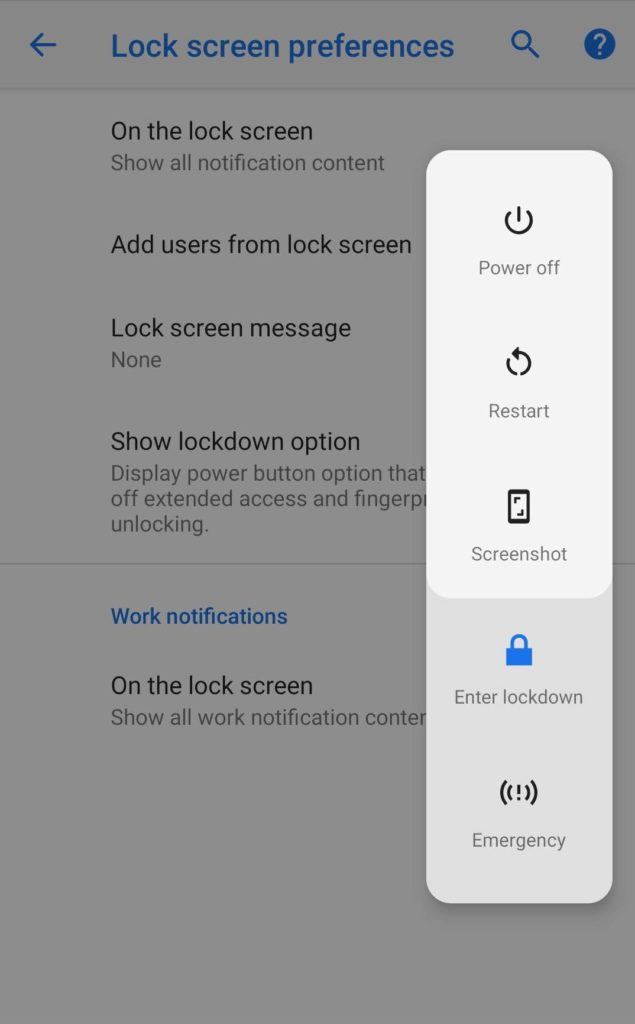
Le verrouillage est la nouvelle fonctionnalité de sécurité d'Android Pie qui, lors du basculement, désactive le scanner d'empreintes digitales ainsi que Face Unlock. Il masque également le contenu de l'écran de verrouillage et vous oblige à retaper le mot de passe/modèle pour accéder à l'appareil.
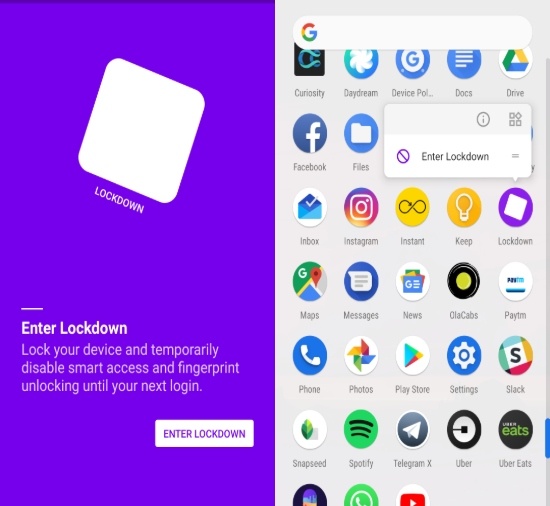
La meilleure alternative pour cette fonctionnalité Android Pie est l'application Lockdown disponible sur APK Mirror. Bien que l'application n'ajoute pas l'option de verrouillage dans le menu du bouton d'alimentation, le fonctionnement reste le même. Vous pouvez simplement utiliser cette fonctionnalité en ouvrant l'application Lockdown sur votre appareil Android Oreo actuel.
6 – Comment obtenir l'éditeur de capture d'écran Android Pie ?
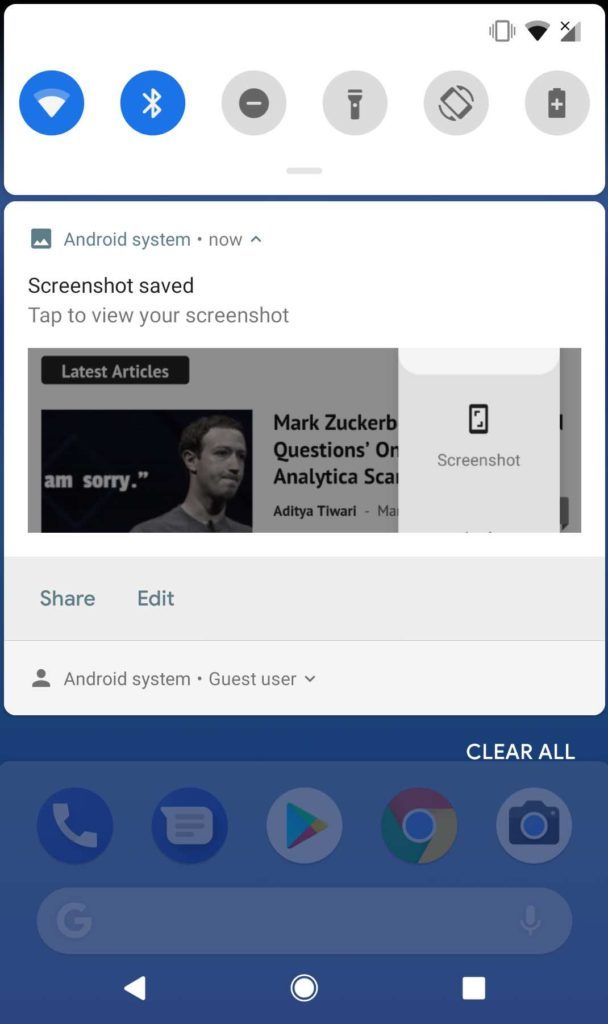
L'éditeur de capture d'écran Android P inbuild est utile pour éditer des captures d'écran avant de les envoyer à quelqu'un.
Contrairement à l'appui sur le bouton "Modifier" sur le panneau de notification d'Android Pie, vous devrez d'abord partager la capture d'écran cliqué avec cette application "Markup" alternative à la fonctionnalité Pie. Mais une fois cela fait, vous obtenez les mêmes fonctionnalités que l'éditeur de capture d'écran Android Pie.
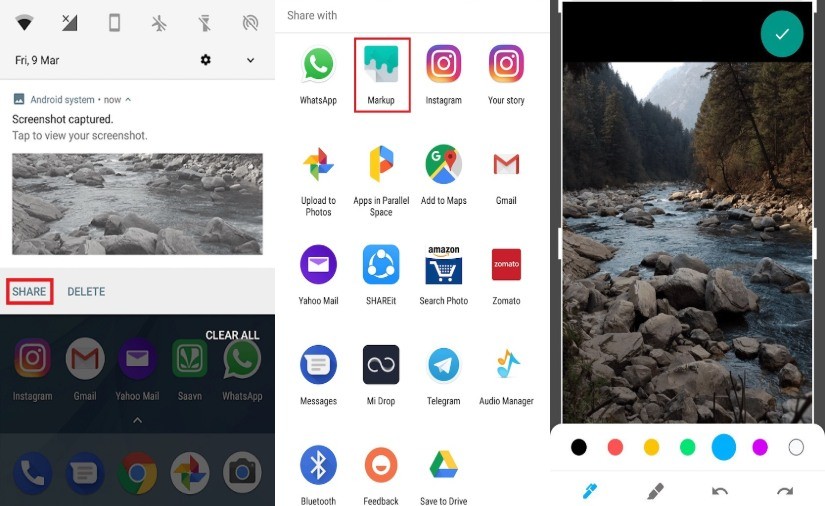
Cliquez ici pour savoir comment utiliser cette alternative de capture d'écran Pie sur l'appareil Android actuel.
7 – Comment obtenir la rotation automatique d'Android Pie ?
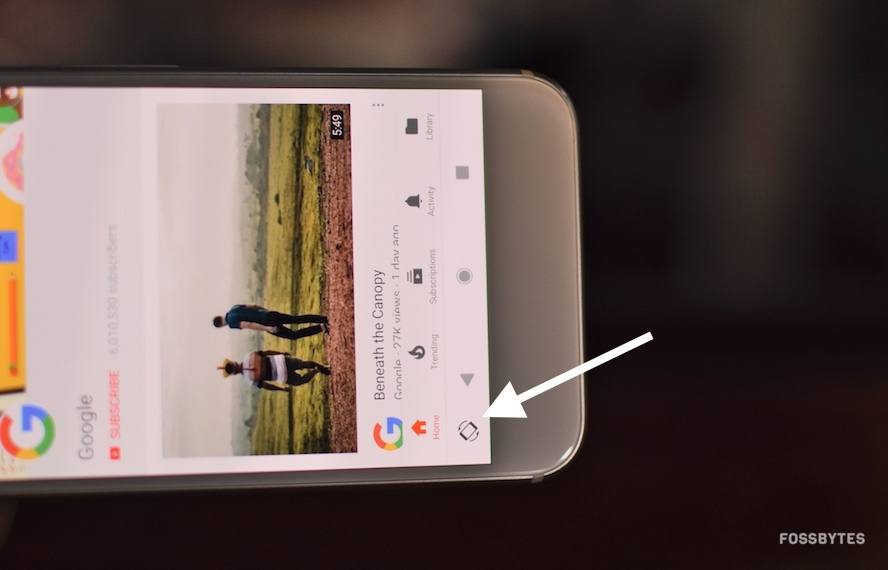
Dans la nouvelle version d'Android, chaque fois que l'orientation de l'appareil passe de portrait à paysage ou vice versa, le système d'exploitation affiche un petit graphique de rotation sur la barre de navigation. Ainsi, au lieu d'aller sur le panneau de notification, l'utilisateur peut changer le mode de rotation directement à partir de là.
"Android P Rotation", une application Android disponible sur Play Store fonctionne de la même manière, mais c'est une icône flottante pour des raisons évidentes.
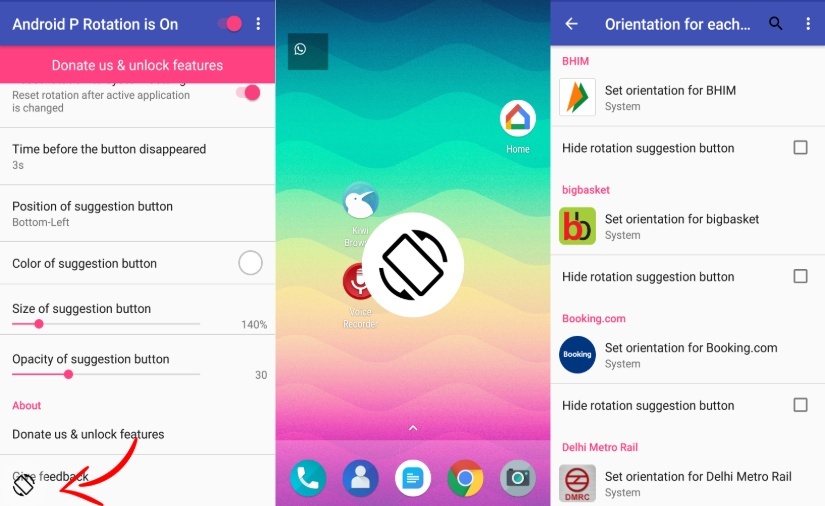
L'icône de rotation peut également être personnalisée car vous pouvez modifier sa position, sa couleur, sa taille et son opacité. De plus, définissez des limites de temps sur l'heure de l'écran de l'icône et ajoutez des exceptions sur certaines applications.
8 – Comment obtenir l'affichage ambiant d'Android Pie ?

Les utilisateurs d'Android ont observé que les paramètres d'affichage ambiant par défaut des OEM consommaient une grande quantité de batterie. Pour cette raison, Google a ajouté des fonctionnalités d'affichage ambiant natif dans Android Pie.
À l'heure actuelle, si votre appareil Android actuel ne dispose pas de fonctions d'affichage ambiant intégrées, vous pouvez télécharger l'application "Notifications dynamiques" sur le Play Store pour la même chose.
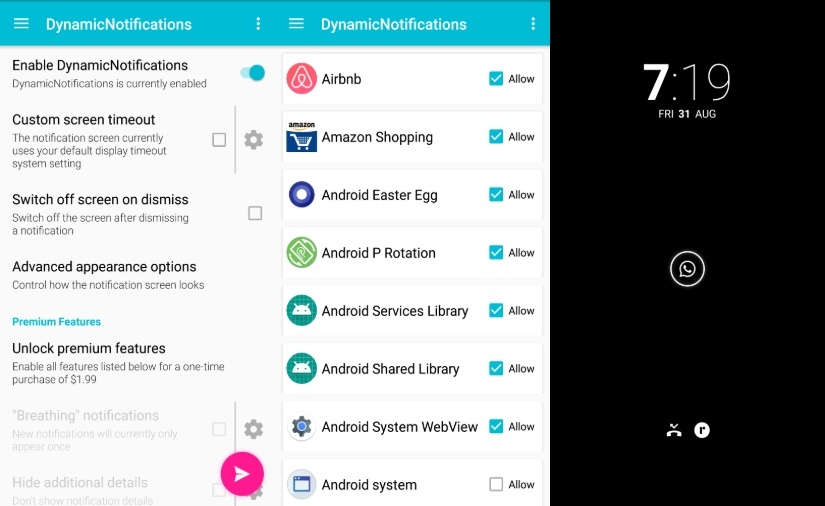
Bien que l'application ajoute une superposition au-dessus de votre écran de verrouillage, elle inclut les fonctionnalités d'affichage ambiant d'Android Pie telles que "soulever pour vérifier le téléphone" et "activer l'écran lors de la réception de notifications".
L'application de notification propose également des personnalisations supplémentaires qui peuvent être déverrouillées en payant 1,99 $.
Ce sont les meilleures alternatives de fonctionnalités Android Pie que vous pouvez télécharger immédiatement. Si vous trouvez d'autres applications qui pourraient reproduire les fonctionnalités d'Android Pie, mentionnez-les ci-dessous.
Lisez aussi : 9 fonctionnalités cachées d'Android Pie : les meilleures astuces d'Android 9 que vous auriez pu manquer